Daugelį vartotojų, nusprendusių pabandyti pakeisti „Windows“operacinę sistemą į „Linux“, visada gąsdino klausimas dėl jau pažįstamos programinės įrangos pakeitimo jos kolegomis. Pavyzdžiui, „Linux“turi „Adobe Photoshop“analogą - „Gimp“įrankį. Šio grafinio redaktoriaus sąsaja sukurta skirtingai, nors dauguma funkcijų išliko nepakitusios.
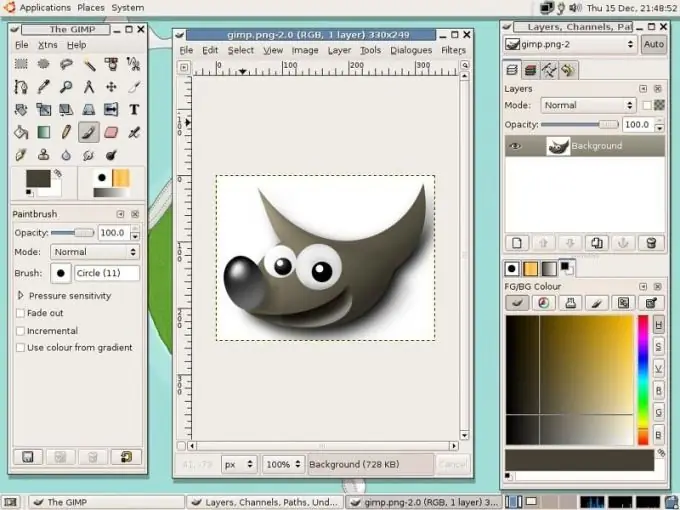
Būtinas
„Gimp“programinė įranga
Nurodymai
1 žingsnis
Visų pirma reikia įdiegti „Gimp“. Norėdami tai padaryti, spustelėkite meniu „Sistema“, pasirinkite skyrių „Administravimas“ir paleiskite „Synaptic Package Manager“arba „Application Center“. Įdiekite „Gimp“paieškos juostoje įvesdami to paties pavadinimo komandą.
2 žingsnis
Programa paleidžiama iš meniu „Applications“ir „Graphics“. Kai ekrane pasirodys pagrindinis programos langas, paspauskite klavišų kombinaciją „Ctrl“+ O (atidaryti failą) ir pasirinkite du įkeliamus vaizdus. Koliažui sukurti galima panaudoti daug didesnį skaičių nuotraukų. Šis pavyzdys bus aptartas tik dviejose nuotraukose.
3 žingsnis
Treniruotėms galite naudoti bet kokias nuotraukas iš interneto, pavyzdžiui, gėlę ir vaiko ar bet kurio animacinio filmo personažo portretą. Šio koliažo tikslas yra įdėti vaiką į žiedinį pumpurą, iliustruojant posakį „Vaikai yra gyvenimo gėlės“.
4 žingsnis
Norėdami išryškinti savo vaiko vaiko ar animacinio filmo personažo kontūrą, naudokite išmaniųjų žirklių įrankį. Jei šį redaktorių naudojate pirmą kartą ir anksčiau naudojote „Adobe Photoshop“, žirkles turėtumėte naudoti kaip įrankį „Magnetic Lasso“.
5 žingsnis
Dabar reikia nukopijuoti pasirinkimą. Norėdami tai padaryti, spustelėkite meniu „Redaguoti“ir pasirinkite „Kopijuoti“. Eikite į antrą vaizdą, spustelėkite meniu Redaguoti ir pasirinkite Įklijuoti kaip sluoksnį. Norėdami pašalinti pasirinkimą iš įterpto fragmento, spustelėkite meniu „Pasirinkimas“ir pasirinkite elementą „Nepasirinkti“.
6 žingsnis
Atkreipkite dėmesį į sluoksnių tvarkytuvą - pamatysite, kad atsirado naujas sluoksnis. Išjunkite žemiau esantį fono sluoksnį. „Blur“įrankiu nuvalykite sluoksnio, kuriame buvo pasirinkimas, kraštus.
7 žingsnis
Dar kartą spustelėkite sluoksnio matomumo piktogramą, kad būtų rodomi visi sluoksniai. Vilkite kūdikį ant žiedpumpurio. Jei vaikas yra didesnis už gėlę, turite sumažinti sluoksnį su vaiko nuotrauka. Norėdami tai padaryti, spustelėkite meniu Sluoksniai ir pasirinkite Sluoksnio dydis. Padarykite sluoksnį mažesnį ir pritaikykite pakeitimus.
8 žingsnis
Naudokite įrankį Perkelti kūdikį į žiedpumpurį. Padėkite kūdikį pumpuro centre. Dabar belieka išsaugoti gautą koliažą. Paspauskite spartųjį klavišą „Ctrl + S“, pasirinkite JPEG formatą, įveskite failo pavadinimą ir spustelėkite mygtuką „Išsaugoti“.






